Cómo conectar y configurar el prefijo interactivo TV Rostelecom

- 3162
- 116
- Elsa Navarro
Introducción
La televisión siempre ha sido un tipo popular de información y ocio. Las tecnologías se están desarrollando constantemente, y los requisitos de los usuarios para los servicios de calidad y fabricación solo están aumentando. Una de las tendencias de moda más populares es la televisión interactiva. Para usarlo, deberá conectar un prefijo especial al televisor y configurarlo para usar el servicio. Con su ayuda, puede ver muchos canales a un nivel técnico completamente nuevo. El servicio es proporcionado por diferentes proveedores. Uno de los más grandes es Rostelecom y sus ramas regionales. Consideremos con más detalle las capacidades y características del servicio, así como el procedimiento de configuración de TV.

La configuración del prefijo Rostelecom no es diferente de la configuración de otros proveedores
Oportunidades de servicio
Rostelecom ofrece a los suscriptores tales oportunidades para la televisión interactiva:
- Control de visualización total: grabación, pausa, rebobinado, archivo de televisión.
- Gran colección de películas de varios géneros.
- Imagen de alta calidad, así como la visualización en formato 3D.
- La capacidad de ver televisión interactiva en cinco dispositivos, incluidos teléfonos inteligentes, tabletas y PC.
- Función "Control parental" para controlar el acceso a canales individuales.
La funcionalidad es realmente rica. Ver televisión a través del prefijo de Rostelecom se convertirá en una actividad muy agradable y emocionante.
El equipo de caja de la tapa establecida
Por lo general, todo el procedimiento es realizado por instaladores especiales. Pero es posible que deba hacerlo usted mismo. Verifique la integridad del embalaje y la presencia de todos los componentes necesarios:
- el prefijo en sí;
- fuente de alimentación;
- cable para conectarse al enrutador;
- control remoto;
- Vga-kabel, en la gente común llamada "tulip" y cable HDMI (no tiene todos los prefijos) para conectarse al televisor;
- batería para el control remoto.
Opciones de conexión
Puede conectar el prefijo con Rostelecom a la televisión de varias maneras:
- A través de la cobble de Ethernet. Una forma confiable y rápida de conectarse con inversiones financieras mínimas en equipos adicionales. La forma más barata no está sujeta a ninguna influencia externa. El único negativo: el cable debe ser sacado del enrutador al televisor a través de toda la habitación. Opciones de solución: esconde el cable o reorganice el enrutador más cerca del prefijo.
- A través de Wi-Fi. Aquí tienes que gastar dinero en la compra de equipos adicionales. Puede conectarse a través de una red inalámbrica utilizando puentes de medios de Motorola o un adaptador Wi-Fi adicional. La primera opción costará mucho más, pero es más confiable, ya que funciona a una frecuencia de 5 GHz, lo que prácticamente elimina la influencia en la señal de un equipo tercero. Pero el costo es muy alto. La segunda opción se complica por el hecho de que no todos los administradores Wi-Fi funcionarán con el prefijo, además tendrá que sufrir con configuración. Los expertos no aconsejan conectar el prefijo a través de una red inalámbrica.
- A través de adaptadores PLC a través de la fuente de alimentación. Debe comprar un par de dispositivos, conectarlos a la red eléctrica y configurarlos en el trabajo conjunto.
Dadas todas las características del equipo, le recomendamos que conecte la configuración de TV Rostelecom con el enrutador a través del cable de red Ethernet. Si esto no es posible porque, por ejemplo, la longitud limitada del cable o la ubicación remota del enrutador, use el adaptador PLC.
Conectar un prefijo al televisor
- Tome la consola, conecte la fuente de alimentación, pero no inserte en la salida.
- Ingrese la configuración del enrutador, busque la sección IPTV, ejecute el proxy IGMP, seleccione el modo "puente" y determine el número de puerto LAN. Guarde la configuración y reinicie el enrutador.
- Conecte el cable de Internet en un extremo al enrutador y el otro en el prefijo. Además, debe insertarlo en el número del puerto LAN que determinó en la configuración.
- Conecte el cable de video al televisor. Si está equipado con un puerto HDMI, recomendamos encarecidamente usar el cable HDMI. Proporciona una calidad de imagen mucho mejor. Si el cable no viene en el kit, comprelo por separado o conecte los "tulipanes" de acuerdo con la indicación del color.
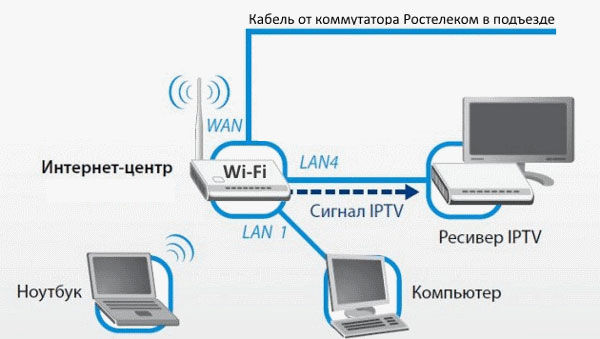
- Encienda la consola, utilizando el control remoto de TV, seleccione la fuente correcta de la señal de video: HDMI o VGA. Por lo general, el botón AV o TV es responsable de esto.
- Con una conexión exitosa, verá la pantalla de descarga. Además, el sistema solicitará introducir el inicio de sesión y la contraseña especificados en el contrato interactivo TV Rostelecom. Ingrese ellos usando el control remoto de la consola. En un par de segundos, aparecerá una lista de canales y videos disponibles.
- En algunos casos, en la primera conexión a Internet, el firmware de la consola se actualizará.
Configuración del control remoto
Para no confundir constantemente el panel de control de la consola con un televisor, debe configurarlo en el trabajo conjunto con el televisor. Para hacer esto, debe realizar el procedimiento para programar el control remoto. Después de eso, puede controlar algunas funciones de TV utilizando una configuración de TV control remoto.
Configuración automática
En la mayoría de los casos, puede configurar el control remoto automáticamente en un par de minutos:
- Presione el control remoto y mantenga presionado los botones OK y TV durante varios segundos hasta que este último parpadea 2 veces.
- En el control remoto 991.
- Haga clic en el botón de conmutación del canal. El control remoto clasifica los códigos de administración de televisión. Presione varias veces hasta que el televisor se apague.
- Haga clic en Aceptar para guardar el código. El indicador en el botón TV debe parpadear dos veces.
Ajuste manual
Si por alguna razón no funcionó automáticamente, puede intentar usar los códigos del fabricante de TV. Generalmente se enumeran en la guía del usuario. Si no están allí, use el siguiente documento: https: // pult -omsk.ru/upload/files/rostelecom-pult-coding.Pdf. Enumera los códigos de casi todos los fabricantes de televisión posibles.
- Coloque el control remoto en el modo de programación manteniendo presionado los botones OK y TV.
- Ingrese el código de su fabricante. El LED debe parpadear dos veces. Si se ilumina durante mucho tiempo, repita el procedimiento desde el principio.
- Intenta ajustar el volumen en la televisión. Si tuviste éxito, entonces hiciste todo. Si el volumen no es ajustable, intente hacer el procedimiento desde el principio.
Conflicto de prefijo y control de televisión
A veces puede suceder que los códigos de prefijo de Rostelecom y TV coincidan, causando conflictos de control. Por ejemplo, cambias los canales de la televisión interactiva y el habitual. En este caso, debe cambiar el código de prefijo.
- Coloque el equipo en modo de software, manteniendo presionado el botón de encendido durante unos segundos y OK.
- Ingrese el código en el rango 3020-3024. Repita el intento de control de TV. Si el conflicto se repite, ordene los códigos hasta que se elimine.
Ver varios dispositivos
Televisión interactiva La rostelecom se puede ver en 5 dispositivos al mismo tiempo, lo principal es que la velocidad del canal de Internet es suficiente. Cómo conectar un segundo televisor o ver en una computadora, teléfono inteligente o tableta?
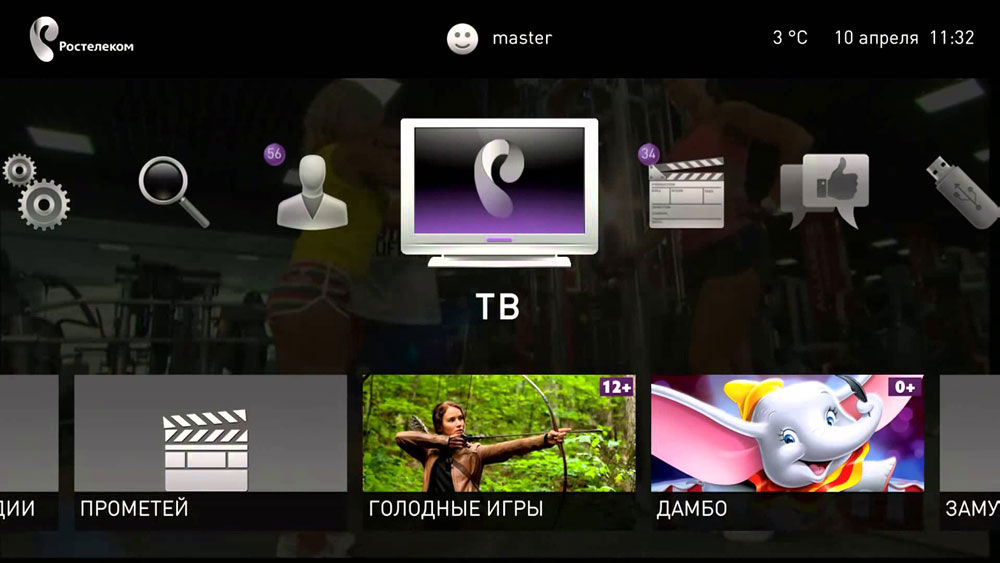
- Regístrese en el sitio web www.Zabava.freno.
- Ingrese la configuración de la cuenta - Servicios adjuntos - Agregar.
- Indique su región, servicio - TV interactivo, ingrese el nombre de usuario y la contraseña del contrato y complete la conexión de servicio.
Ahora puede usar el segundo televisor u otro dispositivo para ver el TV Rostelecom.
Conclusión
Deje que los posibles problemas en el trabajo del servicio no lo asusten. Por lo general, funciona simplemente perfectamente, proporcionando un nuevo nivel de servicios de telecomunicaciones. No es necesario esperar la ayuda de apoyo cuando todo puede decidirlo usted mismo. Si tiene valiosas adiciones a la información, comparta con ella en los comentarios.
- « Cómo insertar animaciones GIF en publicaciones en redes sociales
- Ajuste de firmware DD-WRT en una guía de enrutador para el usuario »

